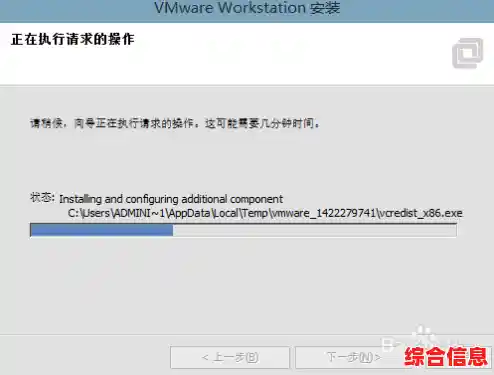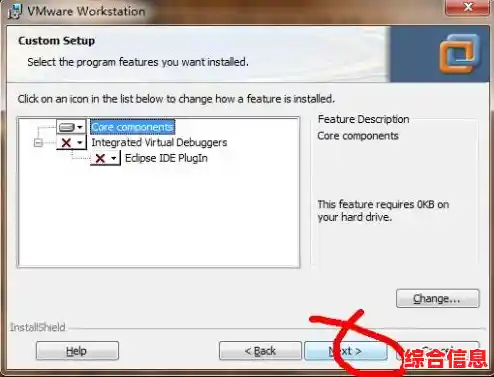我们来理解一下虚拟机是什么,你可以把它想象成一台“电脑中的电脑”,你正在使用的这台真实的电脑,我们叫它“物理机”或“主机”,虚拟机软件就是帮你在这个主机里,模拟出另一台电脑的硬件环境(比如CPU、内存、硬盘),然后你就可以在这台虚拟出来的电脑上,再安装一个独立的操作系统,比如你在用Windows,可以在虚拟机里装一个Linux或者另一个版本的Windows。
这样做的好处非常多,你想试试新的操作系统但又怕搞坏现在的系统;或者你需要运行一个只能在特定系统(如Windows XP)下工作的老软件;又或者你是程序员需要测试软件在不同环境下的表现;甚至是你想安全地测试一些可能有风险的软件,因为虚拟机坏了也不会影响你的真实电脑。
目前最流行、最易用的两款虚拟机软件是Oracle VM VirtualBox和VMware Workstation Player,VirtualBox是完全免费的,功能强大,对个人用户非常友好,VMware Player对于个人学习用途也是免费的,但功能上可能比付费版少一些,不过对大多数人来说完全够用,这篇教程将以免费的VirtualBox为例,因为它的获取和安装对新手最友好。
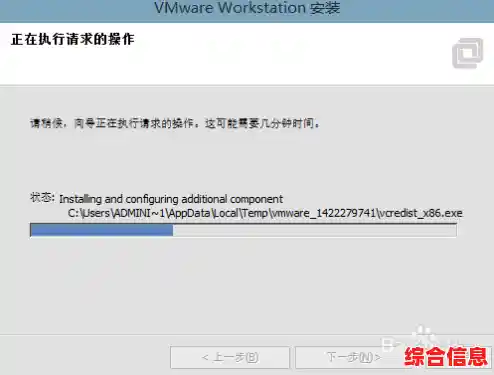
第一步:获取VirtualBox软件
- 打开你的网页浏览器(比如Chrome、Edge等)。
- 在地址栏输入VirtualBox的官方网站地址:
www.virtualbox.org。
- 进入网站后,通常首页上就会有一个非常显眼的“Download VirtualBox”大字按钮,点击它。
- 你会看到下载页面,这里你需要选择两个东西来下载:
- VirtualBox平台软件包:这是虚拟机软件本身,页面会自动检测你的操作系统(比如Windows),并推荐你下载对应的版本,你直接点击那个最大的下载链接就行。
- VirtualBox扩展包:这个很重要,它提供了很多实用功能,比如让虚拟机支持USB设备、更好的视频性能等,在刚才的下载页面往下拉一点,你会看到“VirtualBox Oracle VM VirtualBox Extension Pack”字样,它下面也有一个下载链接,点击把它也下载下来,注意,它的文件名后缀是
.vbox-extpack。
把这两个文件都下载到你电脑上容易找到的地方,下载”文件夹或桌面。

第二步:安装VirtualBox主程序
- 找到你刚才下载的VirtualBox主程序安装文件(文件名类似
VirtualBox-7.0.x-Platform-xxxxx.exe),双击运行它。
- 会弹出用户账户控制窗口,问你是否允许此应用对你的设备进行更改,点击“是”。
- 安装向导会打开,点击“Next”(下一步)。
- 接下来会让你选择安装哪些功能和安装路径,除非你明确知道自己在做什么,否则直接使用默认设置,一路点击“Next”就好。
- 中间可能会弹出一个警告,说安装过程中会暂时断开网络连接,这是正常的,点击“Yes”(是)。
- 最后点击“Install”(安装),安装就正式开始了,你会看到一个进度条,等待它走完。
- 安装完成后,可能会提示你“是否启动VirtualBox”,保持勾选状态,点击“Finish”(完成),VirtualBox主程序就安装好了,并且会第一次启动。
第三步:安装扩展包
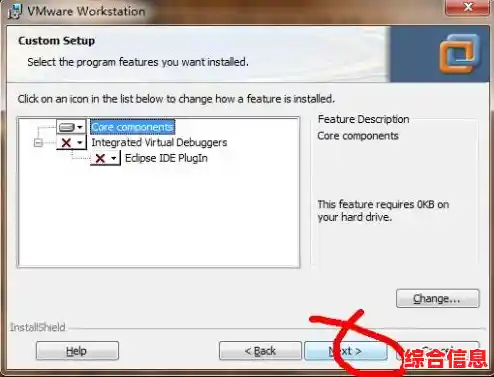
安装完主程序只是第一步,现在我们来安装那个能增强功能的扩展包。
- 启动VirtualBox(如果刚才没有自动启动,可以在开始菜单里找到它并打开)。
- 在VirtualBox主界面的顶部菜单栏,点击“管理”(Tools),然后选择“扩展”(Extension Pack)。
- 会弹出一个扩展管理器的窗口,点击窗口右上角那个带加号的图标(通常是“添加”的意思)。
- 这时会打开一个文件浏览窗口,让你选择扩展包文件,找到你第一步下载的那个后缀为
.vbox-extpack 的文件,选中它,然后点击“打开”。
- 接下来会显示这个扩展包的许可协议,你需要将右侧的滚动条一直拉到最底下,才能激活“我同意”的按钮,然后点击它。
- 安装过程很快,完成后会提示安装成功,点击“确定”关闭窗口,再关闭扩展管理器。
至此,VirtualBox虚拟机软件和它的增强功能就全部安装完毕了,你现在打开VirtualBox,会看到一个空白的界面,因为还没有创建任何虚拟机。
后续步骤简介(创建你的第一台虚拟机)
虽然你问的是获取与安装,但为了完整性,我简单说一下接下来的步骤:
- 在VirtualBox主界面点击蓝色的“新建”按钮。
- 给你的虚拟机起个名字(我的Win10测试机”),选择你要安装的操作系统类型(Type)和版本(Version)。
- 为虚拟机分配内存(RAM)和硬盘空间,内存建议不要超过你物理机总内存的一半;硬盘可以选择“现在创建虚拟硬盘”。
- 虚拟硬盘类型用默认的就行,硬盘文件类型也选默认的“VDI”,分配方式建议新手选“动态分配”,这样它一开始不会占满你分配的全部空间,而是随着你往虚拟机里装东西慢慢变大。
- 设置好硬盘大小,比如30GB或50GB,根据你要装的操作系统和软件来定。
- 创建完成后,你会在主界面看到这台新虚拟机,选中它,点击“启动”(绿色的箭头按钮)。
- 第一次启动会让你选择启动盘,这里你需要提前准备好一个操作系统的安装镜像文件(通常是ISO格式的文件),比如Windows的安装光盘镜像,选择这个ISO文件,虚拟机就会从这个镜像启动,开始安装操作系统,之后的过程就和你在真实电脑上装系统一模一样了。
希望这份详细的教程能帮助你顺利踏上使用虚拟机的旅程!